RaspyFIが無事起動したところで、音源の設定に移ります。
RaspyFIが対応する音源の形式は、MP3、FLAC、AAC、ALAC、WAVなどなど。 DSDも再生できます(要対応DAC)。
音源のメディアとしては、1. SDカードに入れる、2. USBメモリ(USB接続HDD)、3. ネットワークドライブ(Samba、NFS)になりますが、一般的には 2.か 3.になると思います。
ここでは nasneのファイル共有に保存した音楽データに接続させてみます。
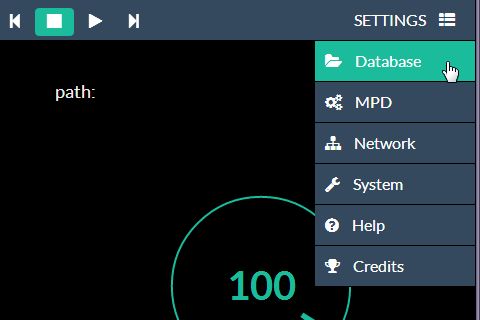
RaspyFIの画面の右上の「SETTINGS」をクリックして、「Database」メニューをクリックします。
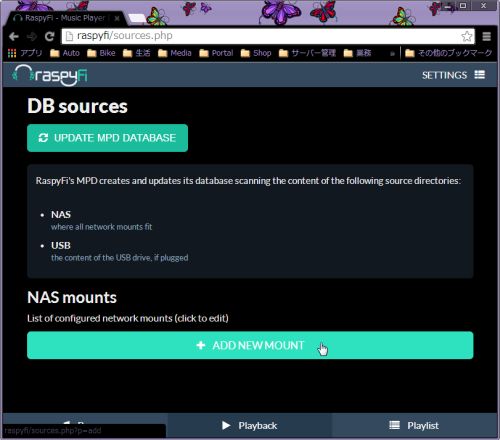
「DB sources」画面下の「+ ADD NEW MOUNT」をクリックします。
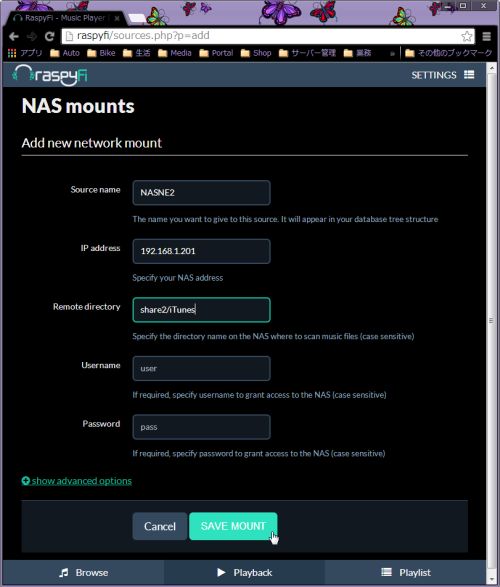
「Source Name」は適当な名前を、IP AddresはSambaサーバー(ここではnasne)のアドレスを、Remote directory は共有ディレクトリのパス(ここではnasneの外付けHDDに保存したiTunesというフォルダ)を記入します。
Username、Passwordはnasneの方で制限を掛けていなければ、入力する必要はありません。
記入が終わったら「SAVE MOUNT」をクリックします。
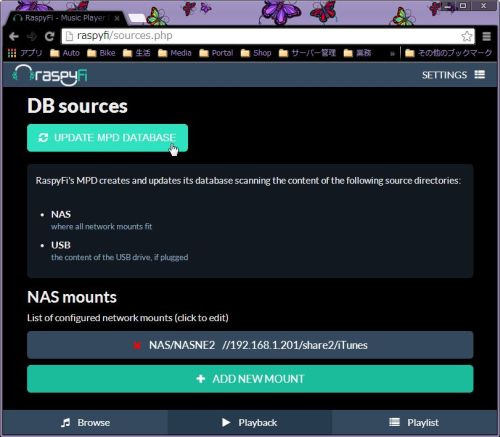
「DB sources」画面に戻りますが、先ほど追加した「NAS/NASNE2 //192.168.1.201/share2/iTunes」の頭に赤い×が付いています。
そこで上の「UPDATE MPD DATABASE」をクリックします。
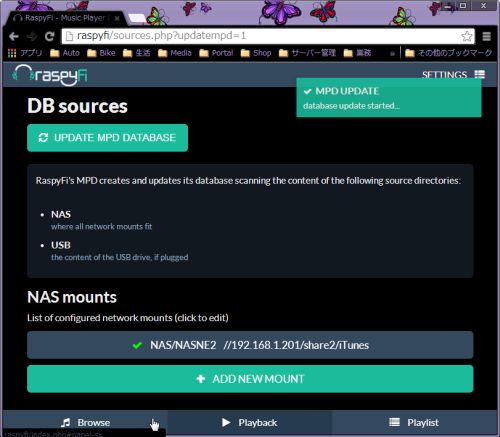
数秒後、「NAS/NASNE2 //192.168.1.201/share2/iTunes」の頭が緑のレ点に変わりました。 RaspyFiは追加されたNASにある音源リストを、自分のデータベース(DB)に追加します。
左下の「Browse」をクリックしてみましょう。
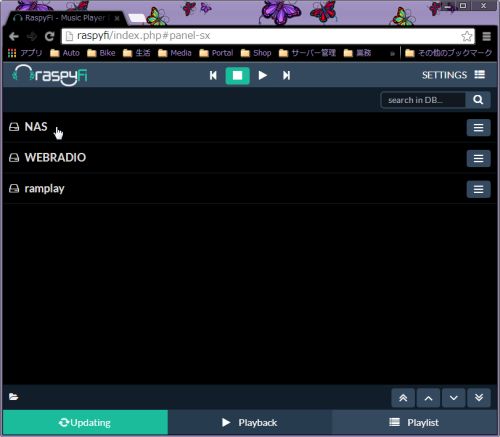
左下が「Updating」になっていると思います。 音源の数が多い場合は、完了までに時間がかかります。
DBのアップデートが終わったら、「NAS」→「NASNE2」とクリックして、音源ファイルのあるフォルダへ降りていきます。
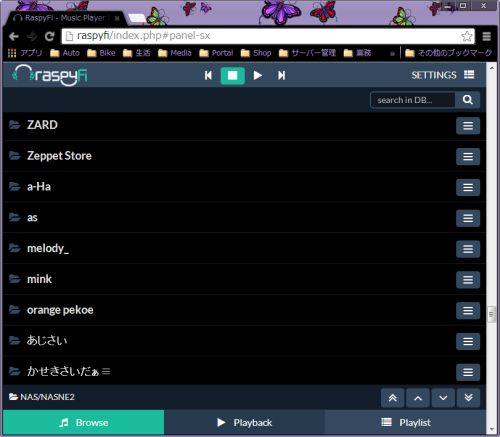
フォルダの並びは半角数字、半角大文字、半角小文字、2バイトの順のようです。
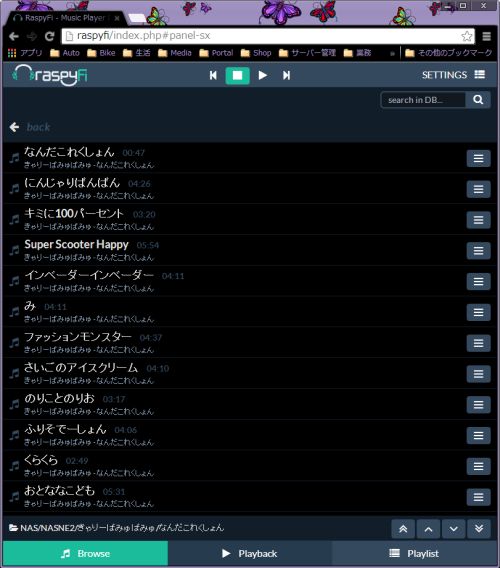
Windows版iTunesでCDをリッピングしたALACデータを、フォルダごとnasneにコピーしてあるだけですが、日本語フォルダも曲名も化けずに表示できています。
ここで簡単にmpdでの曲の演奏方法についてですが、曲リストから直接演奏指示はできなくて、必ずプレイリストに入れてから演奏することになります。
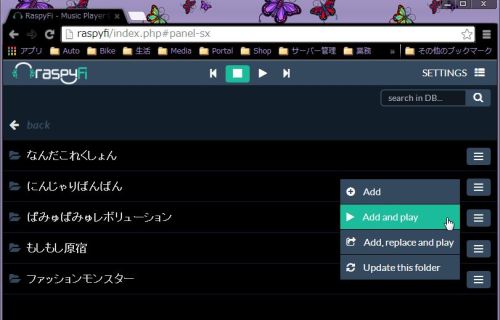
曲またはアルバムの右端にあるアイコンをクリックして、「Add(プレイリストに追加)」や「Add and play(追加して演奏)」などをクリックします。
画面右下の「Playlist」をクリックすれば、現在のプレイリストを確認できます。
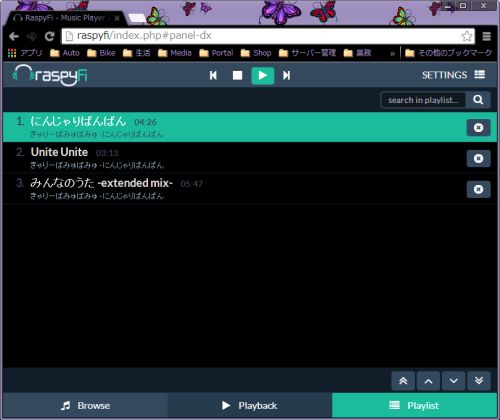
ちゃんと音は出ましたか?
ここで気をつけなければならないのは、NAS側でファイルコピーなどを行っていると、音が数秒ごとに途切れることがあります。
NASとしてのnasneは、ファイル転送速度が遅いので(特に外付けHDDの場合)、あまり良い選択ではありません。 テレビの録画中も負荷が高くなると思いますので、音切れになる可能性が高いです。
我が家では元々FreeBSDのファイルサーバーに音楽ライブラリがあり、Sambaで共有させているのですが、なぜかRaspyFiからNASとして接続することが出来ていません。 おそらくFreeBSD側のSambaの設定が不適切なのだと思いますが。
USBメモリ編に続きます。